Messenger е приложение за незабавни съобщения, разработено като чат във Facebook през 2008 г. Messenger предоставя неограничени функции за текстови чатове, гласови и видео разговори. Приложението помага на потребителите на Facebook да поддържат връзка помежду си чрез комуникация чрез текстови съобщения или обаждане. Освен да обменяте разговори, можете също да изпращате снимки и видеоклипове чрез чат в приложението. Въпреки че през повечето време Messenger е лесен за работа, понякога може да предизвика малко шум, когато става въпрос за зареждане на картина в платформата. Днешният ни документ за грешка при зареждане на мултимедия във Facebook Messenger ще ви помогне да коригирате този проблем. Картините, които не се зареждат в Messenger, не са нещо ново, наблюдавано е да се случва поради редица причини, които ще разгърнем в документа днес. Освен това ще можете да опитате множество методи за коригиране на неуспешно зареждане на изображение в Messenger. Така че, без допълнително обожание, ще започнем с нашето ръководство и ще ви запознаем с проблемите при зареждане на мултимедия в Messenger, защо се появяват и решенията за разрешаването им.
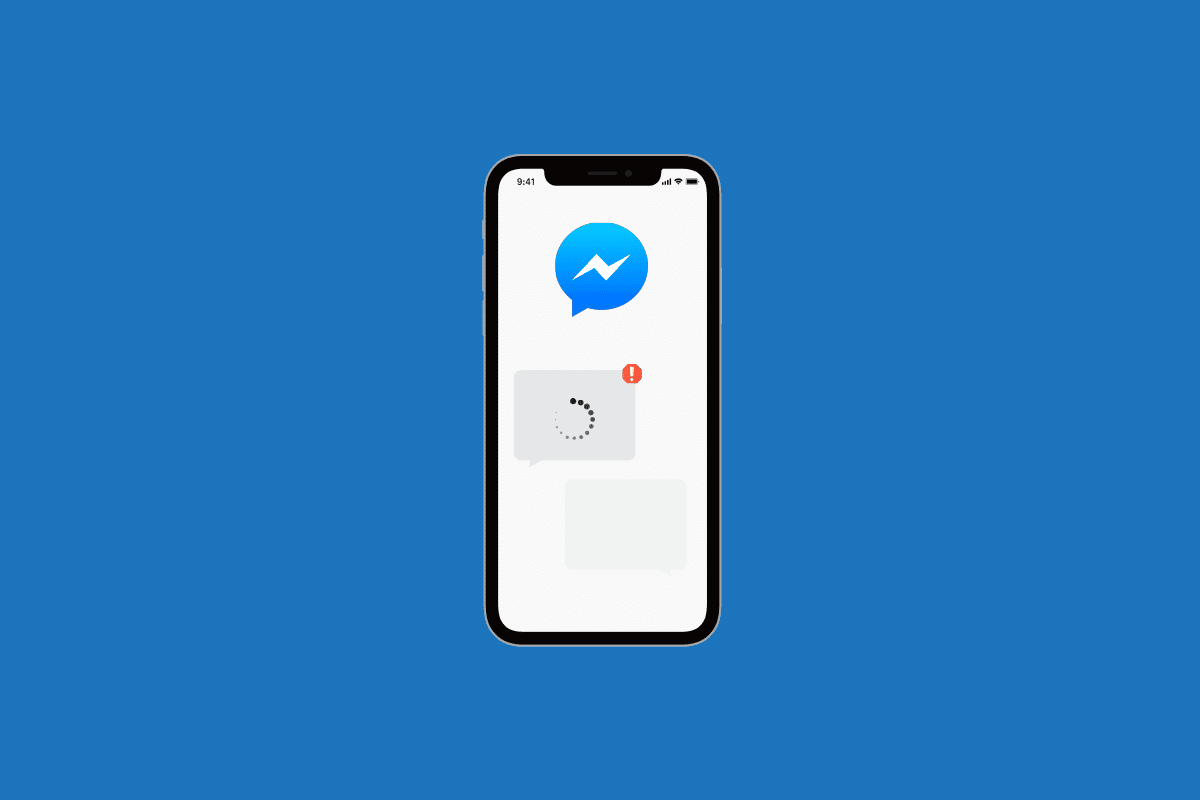
Съдържание
Как да коригирате грешка при зареждане на мултимедия във Facebook Messenger
Има много причини, поради които снимките не могат да се заредят в приложението ви Messenger. По-долу е даден списък с някои от тези причини, които могат да доведат до грешката на вашето мобилно устройство (Android или iPhone).
- Остарялата операционна система на устройството.
- Бавна интернет връзка или нестабилна интернет мрежа на телефона.
- Активирана функция Data Server в Messenger.
- Малко място за съхранение на вашето устройство.
- Ниска RAM или ROM.
- Проблеми с разрешенията с настройките на приложението Facebook.
- Повредени кеш файлове на вашето устройство.
- Проблеми със съвместимостта с функциите на операционната система.
Въпреки че има редица причини, които могат да спрат изображенията или медиите да се зареждат в Messenger, има и някои лесни начини за отстраняване на неизправности за разрешаване на проблема. От освобождаване на място на вашето устройство, актуализиране на устройството до най-нова версия на софтуера до проверка на неизползвани приложения или програми, можете да направите много. Нека разгледаме различните начини по-долу, по които можете да изтеглите мултимедия без проблем в Messenger:
Забележка: Всички стъпки по-долу се изпълняват на телефон с Android (Vivo 1920).
Метод 1: Опресняване на устройството
Първият метод включва опресняване на мобилния ви телефон чрез превключване на самолетния режим. Самолетният режим помага за разрешаване на проблеми с мрежовата свързаност. Активирането и деактивирането на самолетен режим ви помага да разрешите грешката в Messenger, което не успя да зареди изображението. И така, превключете самолетния режим, като използвате стъпките по-долу:
1. Докоснете иконата Настройки на екрана на вашето устройство.

2. Сега изберете Други мрежи и връзки в Настройки.

3. След това включете самолетен режим.

4. След известно време изключете самолетен режим.
Сега отворете отново приложението Messenger и проверете дали изтегляте изображенията сега.
Метод 2: Отстраняване на проблеми с интернет връзката
Ако опресняването на устройството не ви е помогнало с разрешаването на грешката при зареждане на мултимедия в Messenger, тогава трябва да проверите вашата интернет връзка. За да работите правилно с Messenger, е необходима силна и стабилна интернет връзка. Ако изискванията не са изпълнени, това може да доведе до действие на приложението и извеждане на грешки при зареждане на картина. Така че, ако вашият интернет е бавен и изостава, можете да проверите нашето ръководство за това как да увеличите скоростта на интернет на вашия телефон с Android и да работите със скоростта на данните си.

Метод 3: Рестартирайте приложението
Ако сте сигурни в интернет връзката си, можете просто да опитате да рестартирате приложението Messenger на вашето устройство, за да коригирате грешката при зареждане на медия Messenger. Можете просто да затворите всички фонови приложения и да стартирате Messenger отново. Можете също да опитате да рестартирате устройството си, ако рестартирането на приложението не работи.

Метод 4: Наблюдение на прекъсването на сървъра
Трябва също да проверите състоянието на сървъра на Facebook Messenger, за да изключите възможността за техническа повреда, в случай че не можете да заредите изображения в чатове. Можете да посещавате сайтове като Даундетектор и разберете лесно състоянието на приложението и изчакайте, ако бъде открита техническа неизправност.

Метод 5: Разрешете на Messenger да използва мобилни данни
Вашият смартфон ви позволява да управлявате разрешения за данни за всяко приложение поотделно, което е инсталирано на вашето устройство. Ако има грешка при зареждане на мултимедия във Facebook Messenger, трябва да му разрешите да използва мобилни данни. За да позволите на Messenger да използва данни, следвайте инструкциите, дадени по-долу:
1. Натиснете Настройки на началния екран на вашия мобилен телефон.

2. Отидете до Приложения и разрешения и го докоснете.

3. Сега отворете App Manager.

4. Намерете и отворете Messenger от списъка.

5. Изберете Използване на данни в Информация за приложението.

6. В него включете мрежа за данни SIM 1.

Метод 6: Деактивирайте режима за пестене на данни
В Messenger за телефони с Android има функция за запазване на данни, която трябва да бъде деактивирана, в случай че не можете да изтеглите мултимедия по време на разговори в Messenger. Въпреки че тази функция е предимство по време на неограничен план за данни, тя може също така да попречи на приложението да изтегля медии (снимки и видеоклипове). Следователно трябва да деактивирате режима за пестене на данни, като използвате следните стъпки:
1. На вашето Android устройство стартирайте приложението Messenger.

2. Сега докоснете снимката на вашия профил горе вляво.

3. След това изберете Data Saver.

4. Деактивирайте опцията Off в него.

Метод 7: Актуализирайте приложението Messenger
След това, за да разрешите грешката, че снимките не се зареждат при Messenger, трябва да се уверите, че вашето приложение Messenger е актуално. Остарялото приложение е една от основните причини за възникване на грешки при изтегляне на мултимедия. Следователно трябва да актуализирате Messenger от Google Play Store, като използвате следните методи.
1. Отворете приложението Play Store на вашия телефон с Android.

2. Докоснете иконата на вашето име горе вдясно.

3. Сега изберете Управление на приложения и устройство от менюто.

4. Докоснете Налични актуализации в раздела Преглед.

5. Изберете Messenger от списъка.

6. Накрая докоснете Актуализация.

Метод 8: Изчистете кеша на устройството
Подобно на други приложения и програми на вашето устройство, когато използвате Facebook Messenger и обменяте снимки, видеоклипове и съобщения в него, приложението събира временни данни на вашия мобилен телефон. Тези кеширани данни обикновено се натрупват с времето и могат да доведат до грешка в Messenger, което не успя да зареди изображението. Следователно трябва да изчистите кеша на вашето устройство, за да помогнете за подобряване на производителността на приложението. Можете да научите повече за това от нашето ръководство за това как да изчистите кеша на телефон с Android (и защо е важно).

Метод 9: Използвайте Messenger Lite
Ако има проблеми с паметта на вашето устройство с Android, които водят до грешка при зареждане на медия Messenger, трябва да опитате да използвате съкратена версия на Messenger, която е Messenger Lite. Изтеглянето му ще ви помогне да работите с Messenger бързо и също ще ви позволи да имате достатъчно място за съхранение на вашето устройство. Можете лесно да изтеглите приложението от Google Play Store във вашия Android.

Метод 10: Преинсталирайте Messenger
Последният начин да ви помогнем да разрешите грешка при зареждане на мултимедия във Facebook Messenger включва преинсталиране на Messenger. Възможно е приложението Facebook Messenger, което сте инсталирали, да има повреден инсталационен файл. Ако е така, няма да можете да заредите мултимедия в него, следователно трябва да направите нова инсталация на приложението, за да коригирате снимките, които не се зареждат при проблем с Messenger.
1. Стартирайте Настройки и докоснете Приложения и разрешения на вашия Android.

2. След това изберете Мениджър на приложения и отидете до Messenger в списъка.

3. Отворете Messenger и натиснете Uninstall.

4. Потвърдете стъпката, като докоснете OK.

5. След като процесът приключи, стартирайте Play Store на телефона си.

6. От лентата за търсене намерете и отворете Messenger.

7. Докоснете Инсталиране, за да изтеглите приложението отново на вашето устройство.
Следователно, това са методите за отстраняване на неизправности за решаване на проблема с незареждането на снимки в Messenger.
Често задавани въпроси (ЧЗВ)
Q1. Защо възниква грешка при зареждане?
Отг. Една от основните причини за грешка при зареждане е размерът на файла. Повече данни от снимка или видео означава, че ще отнеме повече време за качване. Следователно може да причини проблеми при зареждането, особено ако е голям медиен файл.
Q2. Как мога да се отърва от грешката при зареждане на моя телефон?
Отг. За да разрешите грешката при зареждане на телефона си, можете да опитате да коригирате лошата интернет връзка, да рестартирате телефона си, да изчистите кеша на телефона си или просто да обновите устройството си.
Q3. Защо има неуспешно изпращане на съобщение в Messenger?
Отг. Ако получите неуспешно изпращане на съобщение в Messenger, това може да се дължи на технически проблем или проблем от страна на получателя. Можете да опитате да рестартирате телефона си и след това да рестартирате приложението.
Q4. Защо не мога да изпращам снимки в Messenger?
Отг. Невъзможността за изпращане на снимки в Messenger може да се дължи на недостатъчно място за съхранение на телефона ви или на ограничено количество данни, което прави невъзможно изпращането на файлове, по-големи от няколко килобайта.
Q5. Защо видеоклиповете в Messenger не се зареждат?
Отг. Видеоклиповете не се зареждат в Messenger може да се получат, ако лицето, с което се опитвате да се свържете в приложението, е на по-старо устройство, което не поддържа размера на видеото, което се опитвате да изпратите.
***
Надяваме се, че нашият документ за грешка при зареждане на мултимедия във Facebook Messenger успя да изчисти всичките ви съмнения относно причините за грешката и различните начини, по които можете да я коригирате. Ако имате някакви други предложения за нас или имате запитвания, оставете ги по-долу в секцията за коментари.
